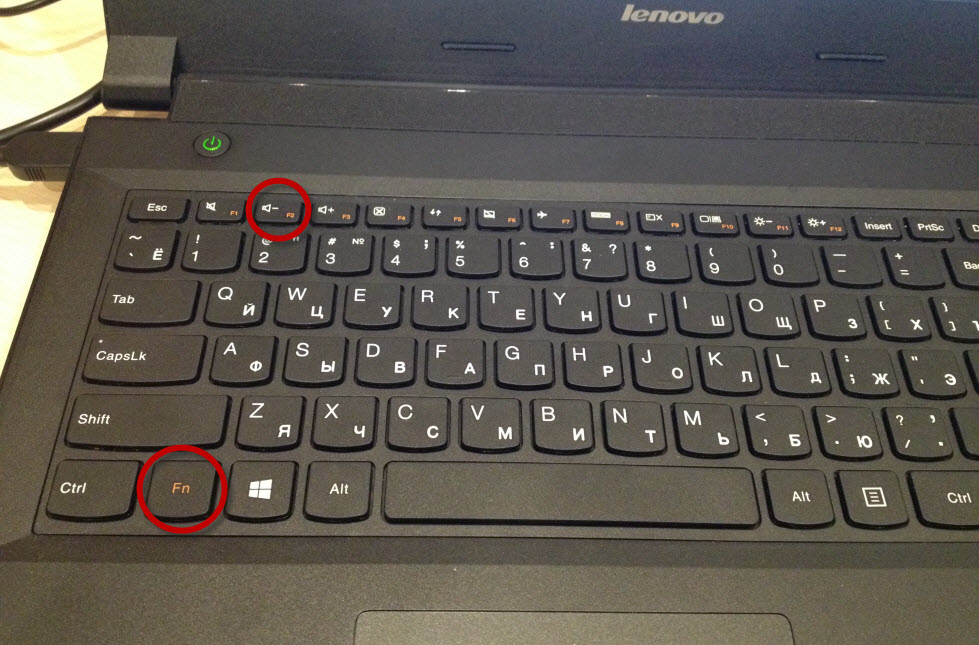
Немногие люди умеют правильно выключать ноутбуки Леново. Кроме того, иногда возникают ситуации, когда мышь, как и тачпад на ноутбуке Леново перестает работать и выйти из операционной системы становится невозможно. В такой ситуации появляется логичный вопрос: как выключить ноутбук Леново и перезагрузить его правильно. Ниже представлены способы выключения или перезагрузки устройства.
Как выключать ноутбук. Простой способ
Лучшие способы
При наличии операционной системы Windows 10 на ноутбуке Леново, выключить ноутбук можно следующим образом:
Вначале необходимо нажать на клавишу Win или значок с флагом ОС;
Затем клавишами Tab и стрелками выбрать кнопку выключения, подтвердить действие Enter;
В конце останется определиться с действием, либо выключить, либо перегрузить устройство.
Если компьютер не завис, он выполнит поставленную задачу. Если реакции после нажатия на Win не последовало, значит, следует использовать альтернативные способы.
- С рабочего стола
Чтобы выключить ноутбук Леново на Windows 7, 8 и 10, достаточно зажать сочетание клавиш Alt+F4. Если никакие вкладки на рабочем столе не открыты, то появится окно «Что должен сделать компьютер».
Как выключать ноутбук в Windows 8. Несколько способов
Прокрутив стрелками на клавиатуре до нужного действия, пользователю останется только нажать Enter на нужном действии.
- С помощью горячих клавиш
Для вызова диспетчера задач и быстрого выключения ноутбука Леново, достаточно зажать три клавиши вместе Ctrl+Alt+Del. Это горячая комбинация клавиш, которая помогает выйти из разных ситуаций и решить практически все операционные проблемы. - В появившемся окне пользователю будет достаточно стрелками спуститься до раздела «Выйти«, нажать на него и выбрать «Выключить«.
Как выключить ноутбук, если он завис?
Выключить ноутбук Леново можно также с помощью специальной команды shutdown.exe -r -f -t 20 или shutdown /s /t 60. Ее нужно ввести в поисковом окне после зажатия клавиш Win+R. В первом случае произойдет перезагрузка операционной системы компьютера через 20 секунд, а во втором случае — ее выключение.
Если команда сработает, то на рабочем столе компьютера появится соответствующее предупреждающее уведомление.
Обратите внимание! Выключение компьютера без перезагрузки происходит без предварительного уведомления. Поэтому выходить из системы следует после сохранения открытых файлов и документов.
Аварийное выключение
Если мышь ноутбука, его тачпад не реагирует, не работает ни одна из перечисленных выше команд, значит, необходимо производить аварийное выключение. В такой ситуации необходимо долгое зажатие кнопки выключения. В разных моделях она находится либо справа, либо слева, вдали от других клавиш. Выключение через соответствующую кнопку происходит с щелчком, слабым сигналом или беззвучно.
Если ноутбук не реагирует на стандартное выключение клавишей, остается только отключить его от сети, убрать батарею аккумулятора.
В таком положении он будет обесточен и перестанет работать. Такие меры крайние и прибегать к ним следует осторожно.
Дополнение! Не все пользователи знают, что для выключения компьютера недостаточно просто опускать крышку. В такой ситуации ноутбук просто переходит в режим ожидания, но не выключается. Опускать крышку ноутбука можно, когда необходимо его перенести с места на место без выключения. Использовать такой метод постоянно нежелательно. Устройству нужен отдых, а операционная система нуждается в частом обновлении.
Выключать ноутбук следует так же, как и стационарный компьютер, через раздел «Пуска» и подраздел «Завершение работы».
Прежде чем закрыть крышку персонального компьютерного устройства, следует обязательно дождаться полного окончания процедуры выхода пользователя из операционной системы.












